index
- Informations préliminaires
- Comment éditer un PDF en ligne
- Programmes pour éditer un PDF
- Comment éditer un PDF protégé
- Comment éditer un PDF scanné
- Application pour éditer un PDF
Informations préliminaires

Avant d'entrer dans le vif du tutoriel, il est pratiquement obligatoire d'apporter une précision ou plutôt une distinction : il existe des PDF enregistrés sous forme de images et des PDF composés de texte. Dans le premier cas, il s'agit de documents éditables uniquement en ajoutant de nouveaux contenus sans pour autant intervenir sur le texte déjà présent en eux, car ils sont composés d'images.
Pour les modifier complètement, il est nécessaire de contacter les programmes et services pour OCR (acronyme de reconnaissance optique de caractères), c'est-à-dire des outils capables d'effectuer une reconnaissance optique de caractères et, par conséquent, capables de transformer des images et des scans en textes modifiables.
Dans le cas des PDF composés de textes en revanche, il n'y a pas de problèmes : la modification du texte est gratuite et il n'y a aucune contrainte sur la réalisation de cette opération.
Comment éditer un PDF en ligne
Comme prévu au début de l'article, si vous avez besoin de éditer un PDF, vous n'avez pas forcément besoin de télécharger et d'installer de nouveaux programmes sur votre PC… vous pouvez aussi tout faire depuis votre navigateur, en utilisant le services en ligne utilisé à cette fin : voici quelques-uns des plus intéressants.
Bob PDF
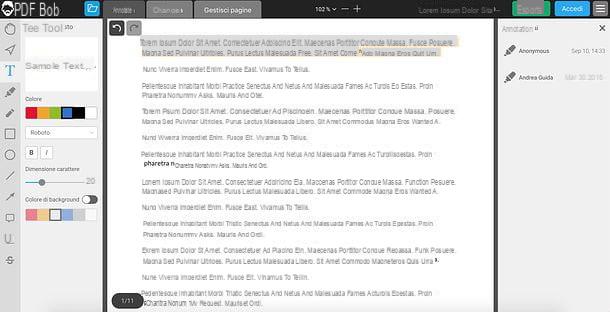
Bob PDF est un excellent service en ligne, gratuit et également disponible en français, qui vous permet d'éditer des fichiers PDF de différentes manières. Ajoutez des zones de texte, des post-its, des formes géométriques, des flèches, des surlignages et des dessins aux documents ; pour réorganiser les pages PDF, fusionner plusieurs documents, leur ajouter une protection par mot de passe, convertir des PDF en Word et bien plus encore.
De plus, il faut dire que le service est compatible avec tous les principaux navigateurs Web et peut être utilisé sans inscription. Les documents téléchargés sur ses serveurs sont automatiquement supprimés dans un court délai de leur traitement, donc la protection maximale de la vie privée des utilisateurs est garantie. Cela dit, passons à l'action !
Pour utiliser PDF Bob, lié à la page principale du service, cliquez sur le bouton Commencer à éditer le PDF, au centre de l'écran, et faites glisser le document que vous souhaitez modifier dans la fenêtre du navigateur (ou, à défaut, cliquez sur l'élément Téléverser un fichier et sélectionnez-le "manuellement"). Une fois le téléchargement terminé, vous pouvez commencer à éditer votre document en utilisant les onglets en haut et les outils disponibles dans la barre latérale gauche.
Pour plus de détails, en sélectionnant la carte Écrire, vous pouvez appeler tous les outils dédiés aux annotations : le main, pour faire défiler le contenu du document dans n'importe quelle direction ; là freccia, pour sélectionner le texte contenu dans le PDF ; là "T", pour ajouter des zones de texte ; L'Surligneur, pour surligner des phrases ou des mots de différentes couleurs ; là crayon, pour insérer des dessins à main levée dans les feuilles ; les formes géométriques et flèches, pour ajouter des formes et des flèches au document ; les dessin animé, pour ajouter des post-its et, enfin, des icônes U e S pour, respectivement, souligner et barrer le texte sélectionné.
Aller à l'onglet ModificationAu lieu de cela, vous pouvez trouver la plupart des outils déjà mentionnés ci-dessus ainsi que des outils dédiés à l'ajout de divers éléments aux PDF, comme celui pour l'insertion d'images (marqué par l'icône du photo). Enfin, l'onglet Gérer les pages donne accès à un écran qui permet de réorganiser les pages du document (par un simple glisser-déposer), ajouter des pages e Ajouter des fichiers à ce dernier (à l'aide des boutons appropriés, situés en haut à gauche).
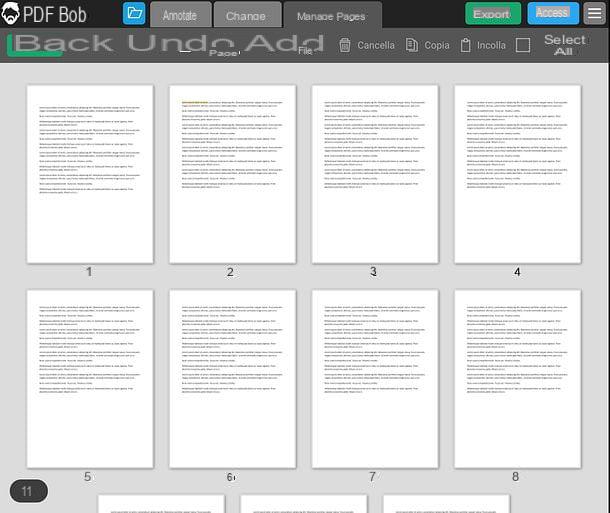
Lorsque vous êtes satisfait du résultat, vous pouvez enregistrer votre PDF en cliquant sur le bouton exportation, en haut à droite, en sélectionnant l'un des formats de sortie disponibles dans DOCX PDF, DOC, JPG e PNG et en cliquant sur le bouton exportation. A la fin du traitement du dossier, cliquez sur le bouton Télécharger les fichiers, pour le télécharger sur votre PC, ou appuyez sur les icônes de Google Drive o Dropbox, pour le télécharger sur l'un de vos espaces cloud.
Si vous souhaitez ajouter un mot de passe au document avant de l'enregistrer, cliquez sur le bouton Appliquer le nom de fichier ou le mot de passe (facultatif) et remplissez le formulaire qui vous est proposé en saisissant le mot-clé que vous comptez utiliser dans les champs Définir le mot de passe e Répéter le mot de passe. Cette fonctionnalité nécessite la création d'un compte gratuit, que vous pouvez obtenir en cliquant sur l'élément Inscription et en remplissant le formulaire qui vous est soumis plus tard.
PDFescape
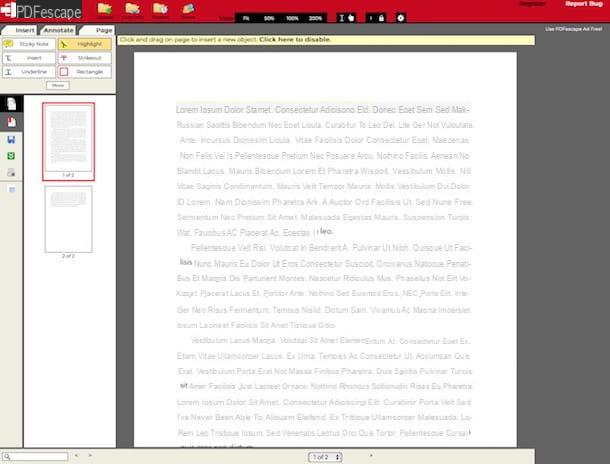
La première des ressources utiles que je vous invite à considérer est PDFescape: c'est un service en ligne renommé qui vous permet d'éditer des fichiers PDF directement depuis la fenêtre du navigateur, sans avoir besoin de logiciel externe ou de plugins spéciaux. Il est gratuit et peut être utilisé sans inscription, mais il vous permet uniquement de télécharger des fichiers d'une taille maximale de 10 Mo et qui ne dépassent pas 100 pages.
Pour l'utiliser, connecté à son site officiel, cliquez sur le bouton Choisir le fichier, sélectionnez le PDF à modifier et appuyez sur le bouton Télécharger. Alternativement, faites glisser le document à éditer directement dans la fenêtre du navigateur, correspondant à la case Déposez le PDF ici.
Lorsque le PDF sera visible dans l'éditeur de services, choisissez les pages sur lesquelles intervenir (dans le menu de gauche) puis les outils à utiliser, à l'aide des onglets insérer (où vous trouverez des outils utiles pour insérer et supprimer du texte, des images, etc.), Annoter (où vous trouverez des outils utiles pour surligner du texte, ajouter des soulignements, etc.) e Page (où vous trouverez des outils utiles pour supprimer une ou plusieurs pages du document, les faire pivoter, etc.) positionné en haut de la barre d'outils de gauche.
Une fois les modifications terminées, enregistrez et téléchargez votre PDF en cliquant sur le bouton avec le carré vert et les deux flèches blanches situé à gauche. Si vous avez besoin d'imprimer le fichier, vous pouvez également agir directement depuis le navigateur en cliquant sur le bouton avec le imprimeur que vous trouvez toujours à gauche.
PDF renard
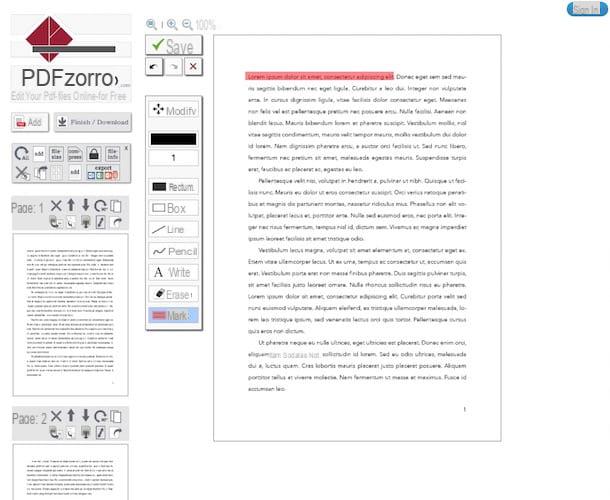
En alternative au service déjà évoqué dans les lignes précédentes, vous pouvez compter sur PDF renard: c'est une solution gratuite et facile à utiliser qui vous permet d'éditer des PDF en modifiant le texte existant, en ajoutant des signatures, des notes et bien plus encore. De plus, aucune inscription n'est requise pour l'utiliser.
Pour en profiter, connecté à sa page d'accueil, cliquez sur le bouton Télécharger et sélectionnez le PDF que vous souhaitez modifier depuis votre ordinateur. Alternativement, faites glisser le fichier de référence directement dans la fenêtre du navigateur, en correspondance avec la case située au centre de l'écran. Si le PDF est sur Google Drive, vous pouvez également l'obtenir à partir de là en cliquant sur le lien cliquez ici, pour ouvrir le PDF directement depuis Google Drive.
Une fois téléchargé, cliquez sur le bouton démarrer l'éditeur de PDF, sélectionnez la page du document à modifier dans la liste de gauche et sélectionnez les outils d'édition à utiliser dans les cases en haut à gauche. Par exemple, en cliquant sur le bouton Gamme vous pouvez ajouter des lignes au PDF en cliquant dessus Écrire vous pouvez saisir du texte, tout en utilisant le bouton Mark vous pouvez ajouter des faits saillants.
Si, par contre, vous souhaitez apporter des modifications à des pages individuelles, par exemple en les faisant pivoter ou en les mariant, utilisez les boutons que vous trouverez sur chacun des aperçus relatifs. Une fois les modifications terminées, cliquez sur le bouton Terminer/Télécharger qui se trouve à gauche et choisissez, en appuyant sur les boutons toujours à gauche, si vous souhaitez télécharger le PDF en surbrillance sur votre ordinateur, l'enregistrer sur Google Drive ou l'envoyer par e-mail.
Programmes pour éditer un PDF
Passons maintenant à programmes pour éditer un PDF, c'est-à-dire les solutions les plus "classiques" qu'il faut télécharger et installer sur votre ordinateur : vous trouverez ci-dessous une sélection de celles qui me semblent les meilleures. Mettez-les à l'épreuve maintenant et je suis sûr qu'ils vous satisferont.
LibreOffice (Windows/macOS/Linux)
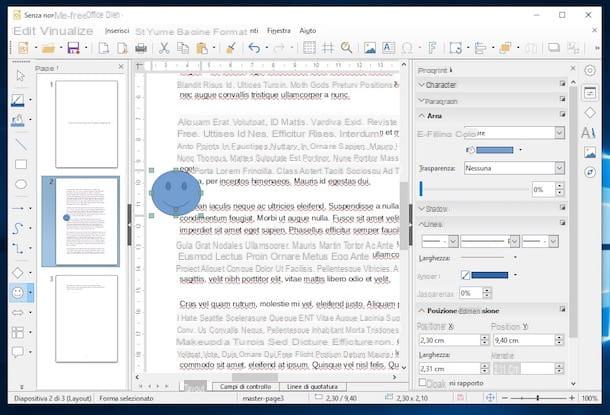
Le premier des programmes d'édition PDF que, à mon avis, vous feriez bien d'essayer, est LibreOffice. Vous n'en avez jamais entendu parler ? Bizarre, il est assez connu. Dans tous les cas, pas de problème, réparons tout de suite : il s'agit d'une suite bureautique alternative à Microsoft Office, gratuite et open source qui, en plus de vous permettre de créer des documents texte, des présentations, etc., est également très utile pour éditer des PDF . Notez qu'il fonctionne non seulement sur Windows, mais également sur macOS et Linux.
Pour l'utiliser, visitez le site Web du programme et cliquez sur le bouton Scaricate la versione xxx. pour télécharger le logiciel. Téléchargement terminé si vous utilisez Windows, ouvrez le fichier .msi obtenu et appuie sur le bouton Cours dans la fenêtre qui apparaît sur le bureau. Cliquez ensuite sur le bouton Avanti, sélectionnez l'option typique et cliquez à nouveau sur le bouton Avanti et sur celui avec c'est écrit Installer. Terminez ensuite la configuration en cliquant sur les boutons Oui e Fins.
Si, par contre, vous utilisez MacOS, ouvrez le paquet .dmg J'ai compris, faites glisser leIcône LibreOffice dans le dossier applications, faites un clic droit dessus et sélectionnez l'élément Avri dans le menu qui s'affiche. Appuyez ensuite sur le bouton Avri dans la fenêtre affichée à l'écran, afin de lancer le programme allant contourner les limitations d'Apple envers les applications de développeurs non certifiés (opération qui ne doit être effectuée qu'au premier démarrage). Une fois cela fait, fermez le programme en appuyant sur cmd + q sur le clavier.
Après avoir terminé les étapes ci-dessus, retournez sur le site Web de LibreOffice et appuyez sur le bouton Interface utilisateur traduite, afin de télécharger la traduction françaisne de la suite. Une fois le téléchargement terminé, fermez LibreOffice, ouvrez le nouveau paquet .dmg obtenu, clic droit sur l'exécutable Pack de langue LibreOffice, sélectionnez la voix Avri dans le menu qui apparaît et appuyez sur les boutons Avri e Installer. Ensuite, sélectionnez l'élément /Applications/LibreOffice.app dans la fenêtre qui s'ouvre et cliquez sur le bouton Installer. Si vous voyez un avertissement concernant i permis, appuie sur le bouton Oui, j'ai identifié, tapez le Mot de passe de votre compte utilisateur sur macOS et cliquez sur le bouton OK deux d'affilée.
À ce stade, quel que soit le système d'exploitation, vous devez importer le fichier PDF de votre intérêt dans LibreOffice. Pour cela, cliquez sur le bouton Fichier Apri se trouve à gauche dans la fenêtre principale de LibreOffice. une fois l'importation terminée, vous pouvez modifier le document en éditant le texte, en ajoutant des images, etc., à l'aide des outils spéciaux que vous trouverez dans la barre d'outils en haut et à gauche.
Pour enregistrer vos modifications, sélectionnez simplement l'élément Exporter au format PDF du menu Déposez le par LibreOffice. Pour plus d'informations et plus d'informations sur la possibilité d'éditer du texte PDF avec LibreOffice, je vous invite à vous référer à mon tutoriel sur la façon d'écrire en PDF.
Acrobat Reader DC (Windows/macOS)
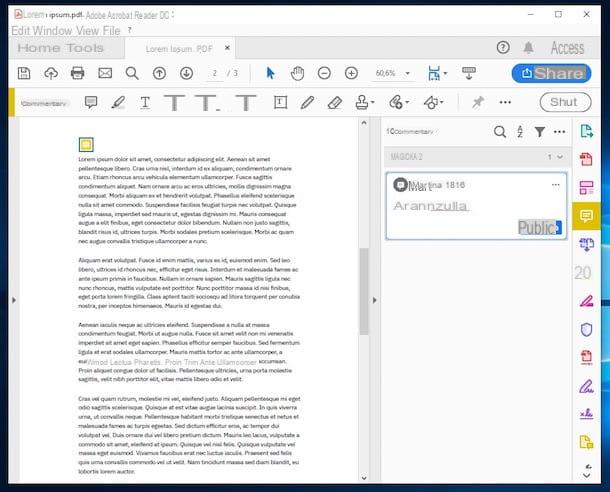
Un autre excellent outil que vous pouvez envisager pour apporter des modifications aux fichiers PDF est Acrobat Reader DC: c'est le logiciel "officiel" pour ouvrir et éditer les PDF mis à disposition par Adobe. Il fonctionne à la fois sur Windows et macOS et est fondamentalement gratuit. Certaines fonctionnalités, cependant, comme la possibilité de convertir des documents, sont réservées aux abonnés de la version Pro, qui a un coût de base de 18,29 €/mois mais qui peut être essayée gratuitement pendant 7 jours.
Pour télécharger le programme sur votre ordinateur, allez sur son site Web et cliquez sur le bouton décharge. Téléchargement terminé si vous utilisez Windows, ouvrez le fichier .exe obtenu et cliquez sur le bouton Oui dans la fenêtre qui apparaît sur le bureau. Attendez ensuite que la procédure d'installation démarre et se termine, cliquez sur le bouton Termina et attendez que le programme s'ouvre.
Si, par contre, vous utilisez MacOS, ouvrez le paquet .dmg obtenu et lancer le fichier .pkg contenu en son sein. Dans la fenêtre qui s'ouvre, cliquez sur le bouton Continue (deux fois de suite) et puis là-dessus Installer. À ce stade, tapez le Mot de passe de votre compte utilisateur sur macOS, appuie sur le bouton Installer le logiciel et, une fois la configuration terminée, cliquez sur les boutons Fermer e mouvement et attendez que le programme s'ouvre.
Une fois que la fenêtre Acrobat Reader apparaît à l'écran, sélectionnez l'élément Avri du menu Déposez le en haut à gauche et choisissez le PDF que vous souhaitez modifier. Utilisez ensuite les cartes attachées à l'interface du programme, celles répertoriées ci-dessous, pour effectuer toutes les modifications nécessaires.
- Accueil - contient la liste des fichiers récemment consultés vous permettant de les ouvrir rapidement.
- instruments - contient la liste complète des fonctions et outils du programme.
- Onglet [Nom du document] - indique le dossier actuellement ouvert avec tous les outils nécessaires à sa consultation. En cliquant dessus, vous pouvez accéder à la barre d'outils contenant certains des outils les plus couramment utilisés.
Lorsque vous avez terminé d'apporter des modifications, enregistrez vos modifications en cliquant sur l'icône del disquette situé en haut à gauche et le document sera immédiatement écrasé. Plus facile que ça ?
Aperçu (macOS)
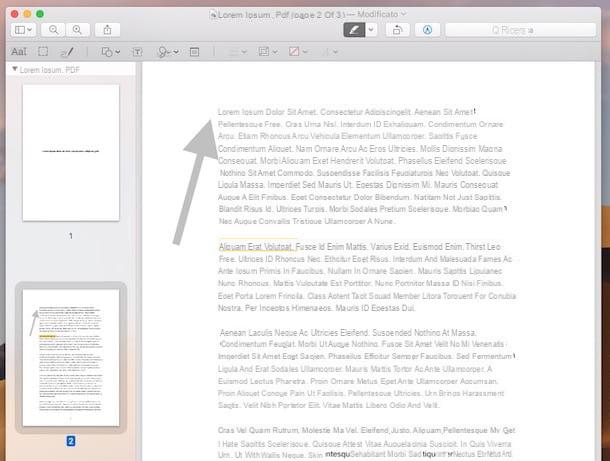
Si vous utilisez MacOS, pour éditer un PDF, vous n'êtes pas obligé de recourir à des outils tiers, car vous pouvez tout faire en utilisant avant-première, l'application « soirée » de Mac grâce à laquelle il est possible de visualiser et d'éditer des images et, en fait, des fichiers PDF.
Pour l'utiliser, ouvrez d'abord le document qui vous intéresse en double-cliquant simplement sur son icône. Si Aperçu n'est pas l'application par défaut pour ouvrir des fichiers PDF, faites plutôt un clic droit sur l'icône du fichier qui vous intéresse et sélectionnez les éléments Ouvrir avec> Aperçu depuis le menu contextuel.
Une fois le document affiché, activez l'affichage de la barre avec les outils d'édition en appuyant sur l'icône de crayon situé en haut à droite. En cliquant sur les boutons de la barre d'outils en question, vous pouvez effectuer différentes opérations : le bouton avec le rectangle et le cercle vous permet d'ajouter des formes géométriques et des lignes à votre document, celui avec le zone de texte pour ajouter du texte, celui avec le signature signer le document, etc.
Si, par contre, vous souhaitez ajouter des surbrillances au PDF, cliquez sur le bouton avec leSurligneur placé en haut de la fenêtre Aperçu, choisissez la couleur et le style que vous préférez dans le menu visible en appuyant sur freccia à droite, cliquez sur la partie du texte qui vous intéresse et maintenez la pression jusqu'à l'endroit souhaité. Le bouton adjacent, celui avec le rectangle et la flèche, à la place, vous permet de faire pivoter les pages du document.
Lorsque vous avez terminé l'édition, fermez simplement le document en cliquant sur le bouton circulaire avec le "X" placé dans la partie supérieure gauche de la fenêtre. Toutes les modifications apportées seront en fait enregistrées automatiquement.
Comment éditer un PDF protégé
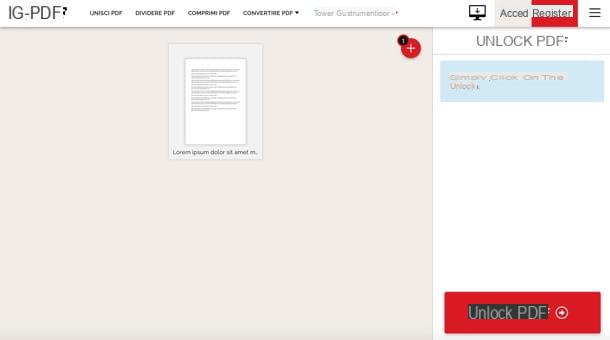
Vous devez modifier un PDF mais vous ne pouvez pas l'ouvrir en tant que coffre-fort par mot de passe ? Eh bien, vous devez d'abord vous soucier de le déverrouiller, bien sûr! Si le document en question est protégé par ce que l'on appelle mot de passe propriétaire, qui vous empêche d'imprimer et d'éditer un PDF crypté, l'opération est relativement simple. La situation est cependant différente si le fichier est protégé par ce que l'on appelle mot de passe de l'utilisateur, ce qui vous empêche d'ouvrir et de visualiser le PDF.
Pour déverrouiller un document protégé par mot de passe propriétaire, vous pouvez compter sur iLovePDF, un service en ligne qui vous permet de convertir, de compresser et d'apporter diverses autres modifications aux fichiers PDF. Parmi les outils qu'il propose, il en existe également un utile pour supprimer le type de protection en question. Il est à noter que le service respecte la vie privée des utilisateurs, en supprimant automatiquement les fichiers qui sont téléchargés sur ses serveurs quelques heures après le téléchargement.
Pour utiliser iLovePDF, connecté à cette page Web, faites glisser le PDF à déverrouiller dans la fenêtre du navigateur et cliquez sur le bouton Déverrouiller le PDF, pour télécharger le PDF déverrouillé.
Dans le cas de documents protégés par mot de passe utilisateur, cependant, vous pouvez essayer de forcer l'ouverture à l'aide de programmes ad hoc, tels que PDF Crack, mais je ne te promets rien. La procédure est un peu complexe, donc pour comprendre comment procéder, je vous renvoie à la lecture de mon guide consacré spécifiquement à la déprotection d'un PDF.
Observation: si vous n'êtes pas l'auteur du PDF protégé par mot de passe, demandez un consentement explicite pour continuer avant de le déverrouiller. La modification d'un fichier protégé contre la volonté de son auteur pourrait en effet constituer un délit. Je ne prends aucune responsabilité pour les actions que vous décidez de prendre, car les informations que je viens de vous fournir ont été incluses dans cet article à titre informatif uniquement.
Comment éditer un PDF scanné
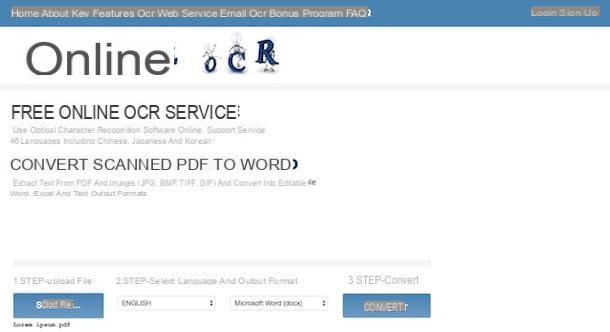
Avez-vous lu mon guide sur la façon de numériser au format PDF et vous aimeriez maintenant savoir comment apporter des modifications aux documents que vous venez d'enregistrer sur votre ordinateur ? Tout simplement, vous pouvez profiter de tous les outils dont je vous ai déjà parlé, absolument rien ne change.
Si, par contre, vous avez besoin de balayage un document PDF en veillant à ce que le texte soit éditable, comme je vous l'ai dit dans l'étape au début du guide, vous pouvez compter sur l'utilisation de solutions OCR. Parmi ceux-ci, je signale OCR en ligne, un service Web gratuit et utilisable sans inscription utilisé pour la reconnaissance optique de caractères. Notez qu'il vous permet de télécharger des fichiers d'une taille maximale de 15 Mo.
Pour l'utiliser, connecté à sa page d'accueil, cliquez sur le bouton Choisir le dossier et sélectionnez le PDF qui vous intéresse. Indiquez ensuite le langue du texte à l'aide du menu déroulant approprié, choisissez le format de sortie que vous préférez dans le menu adjacent (les seuls pris en charge sont Docx Microsoft Word, Microsoft Excel xlsx ou Texte txt brut) et appuie sur le bouton Convertir.
Attendez que la procédure de reconnaissance de texte soit terminée et vous pouvez visualiser un aperçu du résultat ou télécharger le fichier avec le texte PDF localement, en appuyant sur le bouton Télécharger le fichier de sortie.
Pour plus de détails et pour découvrir quels autres outils utiles vous avez à votre disposition, lisez mon guide sur la façon d'éditer du texte numérisé.
Application pour éditer un PDF

Et en faisant office de smartphone et de tablette ? Comment éditer un PDF ? Simple, voire bien plus : il suffit d'utiliser le app à droite, comme dans le cas de ceux que j'ai énumérés et expliqués ci-dessous. Il y a les deux pour Android que, pour iOS, à la fois gratuit et payant.
- Expert PDF (iOS) - la meilleure application mobile pour gérer et éditer des PDF. C'est uniquement pour iOS et comprend tous les outils d'édition les plus utiles, pour ajouter et éditer des textes, insérer des notes, des surlignages et plus encore. Il coûte 10,99 euros.
- Exodus PDF (Android / iOS) - application gratuite très complète pour l'édition de fichiers PDF. Ce n'est pas en français et son interface n'est pas particulièrement attrayante, mais pour des opérations d'édition simples, c'est plus que valable.
- Foxit PDF (Android / iOS) - visionneuse de fichiers PDF gratuite qui vous permet également de modifier des documents en ajoutant des flèches, des surbrillances et d'autres personnalisations diverses. Il prend également en charge les services de stockage en nuage.
- Notabilité (iOS) - application valide pour iPhone et iPad qui vous permet d'importer des fichiers PDF et d'y ajouter des annotations et d'autres éléments. Il coûte 10,99 euros.
Pour plus d'informations sur les applications en question et pour en découvrir d'autres, je vous renvoie à la lecture de mon tutoriel dédié spécifiquement aux applications pour éditer des PDF.
Article créé en collaboration avec l'application Icecream.
Comment éditer un PDF

























